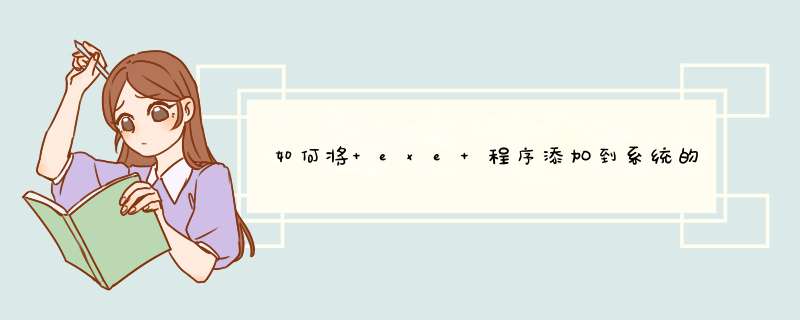
Instsrv.exe和Srvany.exe。
Instsrv.exe可以给系统安装和删除服务,Srvany.exe可以让程序以服务的方式运行
。这两个软件都包含在Windows NT Resource Kit里,如果你没有,也可以点击这里下载。
把这两个程序保存在一个方便的位置,例如C盘根目录下。我们举例来说明,把OE作为一个服务添加进Windows XP Professional *** 作系统中,并把这个服务命名为Mail。在运行中输入CMD,回车,打开命令行窗口,在提示符后面直接输入:c:/instsrv.exe Mail c:/srvany.exe然后回车,其中的c:/instsrv.exe和c:/srvany.exe表示这两个程序保存的位置,而Mail则是你想添加的服务名称。
运行Regedit打开注册表编辑器,在HKEY_LOCAL_MACHINE/SYSTEM/CurrentControlSet/Services下,找到刚才添加的Mail,点击右键,新建一个键,命名为Parameters,点击新建的Parameters,并再次新建一个名称为Application的子键,数据类型为REG_SZ,数值为希望作为服务运行的程序的所在位置,如果你的Windows系统安装在C盘下,那么OE的程序位置就是C:/Program Files/Outlook Express/msimn.exe ,把这个路径添入数值中。到现在,这个服务已经成功的添加并且设置好了。如果你希望做的更加专业,可以在Mail服务下建立一个名为Description的子键,数据类型同样为REG_SZ,数值可以写一些你对这个服务的描述,这个我们在后面可以看到。
方法一:使用windows自带的命令sc\x0d\x0a使用sccreate方法创建。\x0d\x0a如:sccreateCaptureScreenbinpath=F:\zwmei-project\decklink-learning\OutputBitmap\Debug\OutputBitmap.exetype=ownstart=autodisplayname=Screen_Capture\x0d\x0a其中CaptureScreen为服务名,可以在系统服务中找到,(通过在命令行运行services.msc打开系统服务)。binpath为你的应用程序所在的路径。displayname为服务显示的名称,这个在注册表中可以找到,(通过在命令行中输入regedit打开注册表,在HKEY_LOCAL_MACHINE--SYSTEM--CurrentControlSet下找到你的服务显示名)\x0d\x0a注意:在sc命令中,=号前面不能有空格,而=号后面必须有一个空格,切记。另外要以管理员的身份打开命令行。\x0d\x0a这种方法不一定能成功,如果你的exe不符合服务的规范,可能会启动失败。下面我们讨论第二种方法\x0d\x0a方法二:在第一种方法失败的情况下,我们可以使用instsrv.exe和srvany.exe两个小工具为我们分忧解难\x0d\x0a我们可以在官网下载instsrv.exe和srvany.exe然后放到自己的文件夹中,可以将文件夹放入C盘。下面我们开始注册服务。\x0d\x0a已管理员的身份运行命令行,首先进入工具所在的文件夹,如:c:\tools。\x0d\x0a执行c:\toolsinstsrv.exeServerNamesrvany.exe\x0d\x0a这样我们就创建了一个名为ServerName的srvany的服务,那么我们自己的exe该放在哪呢。下面我们打开注册表\x0d\x0a找到ServiceName这个服务,然后右键新建项,名称为Parameters。单击该项,然后在右边新建两个字符串值。第一个名为Application,值为:应用程序路径,如:c:\myApp.exe。第二个名为AppDirectory,值为:应用程序所在目录,如:c:\。\x0d\x0a接下来我们进入系统服务,找到ServiceName这个服务,双击进入它的属性。设置允许与桌面交互。然后启动服务。\x0d\x0a至此我们完成了将exe注册为服务的过程。\x0d\x0a下面我们分析一下:\x0d\x0ainstsrv.exe可以创建和删除服务,然而如果没有srvany.exe的参与,创建的服务可能无法启动。那么srvany.exe做了些什么呢,启动服务后我们可以在任务管理器中找到我们的服务,然后右击服务,选择转到进程,(如果进程中没有任何项被选中,则点击下面的显示所有用户进程,然后重新选择转至进程),我们看到的是srvany.exe,而不是我们自己的exe。原来我们的exe成为了它的一个子项,由srvany.exe帮助启动。[TOC]
首先我们要打开cmd,下面的命令在cmd中运行,最好使用管理员运行cmd
binpath :你的应用程序所在的路径。
displayname :服务显示的名称
在cmd中输入 services.msc 打开系统服务,查看是否出现 ceshi 名称的服务(即 displayname= 后面的参数,我这里是 ceshi )
or
按下面的方式尝试启动服务
使用方法一,如果你的exe不符合服务的规范,启动有可能会失败
这种情况下,我们使用instsrv+srvany
链接: https://pan.baidu.com/s/1gKu_WwVo-TeWXmrGAr9qjw
提取码:s1vm
注意: Myservice 是自定义的服务的名称,可以根据应用程序名称任意更改
运行成功!
之后启动服务 Myservice 即可后台运行exe!
注意: Myservice 是自定义的服务的名称,可以根据应用程序名称任意更改
运行成功!
我这里是64位系统
之后启动服务 Myservice 即可后台运行exe!
欢迎分享,转载请注明来源:内存溢出

 微信扫一扫
微信扫一扫
 支付宝扫一扫
支付宝扫一扫
评论列表(0条)